WPS Office有什么功能?
WPS Office具备文字处理、表格编辑、演示文稿制作、PDF阅读与编辑等功能,兼容Microsoft Office格式。它支持云文档同步、多人协作、模板应用、文件加密、格式转换等,适用于日常办公和移动办公场景。
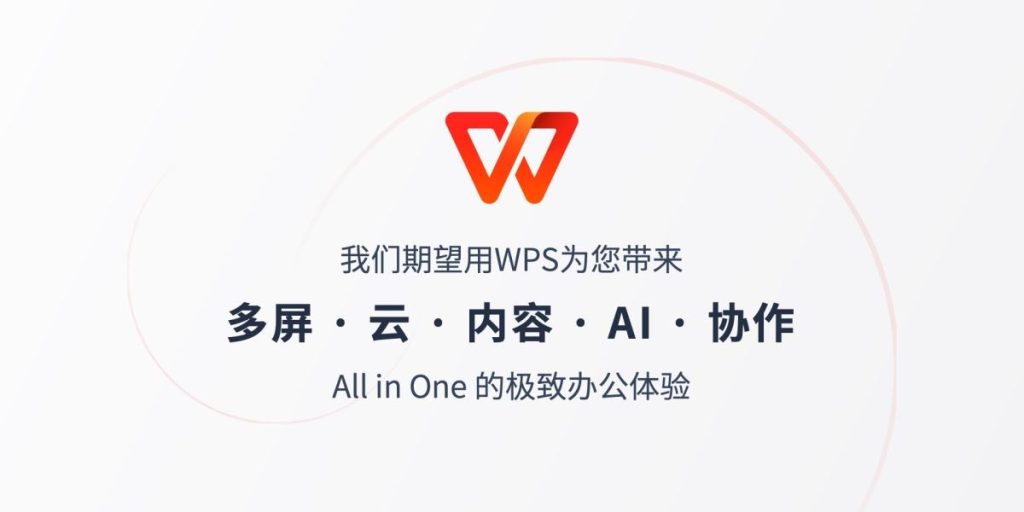
WPS Office文字处理功能介绍
WPS文字如何编辑和排版文档
基础编辑功能全面:WPS文字提供丰富的文字编辑功能,用户可轻松进行文字输入、删除、复制、剪切与粘贴等操作。支持段落缩进、行距调整、字体样式选择及字号设置,适用于各种文档格式。
多样化排版工具支持:通过段落样式、标题样式和目录生成工具,用户可以快速规范排版结构。WPS文字还提供文字对齐、分栏、分页、插入分隔线等功能,帮助用户打造清晰、专业的版面布局。
插入图文混排与对象管理:WPS文字支持插入图片、形状、表格、图表和文本框等对象,并提供位置调整、环绕方式设置、图层排序等编辑功能,使文档不仅实用而且具备良好的视觉效果,适用于多场景应用。
使用WPS文字制作合同与报告的方法
套用专业模板提高效率:WPS内置多种合同与报告模板,包括劳动合同、销售合同、工作汇报、总结报告等。用户只需选择模板,修改具体内容即可完成,大幅节省排版时间并确保文档规范性。
添加页眉页脚与编号格式:在制作正式文档时,用户可通过“插入”-“页眉/页脚”功能添加公司名称、文档标题等信息,并通过“页面布局”设置页码、章节编号、页边距等格式,满足正式合同和报告的排版需求。
设置密码与权限保护文档安全:制作合同时可通过“工具”-“加密文档”设置密码,防止他人随意查看或修改内容。同时支持设置只读模式或开启修订功能,在多人审阅与修改过程中保护原始内容不被篡改。
WPS表格的核心功能解析
WPS表格如何进行数据统计与分析
使用筛选和排序功能处理数据:WPS表格提供便捷的“筛选”和“排序”功能,用户可以根据字段对数据进行升序、降序排列,或根据条件筛选特定内容,便于查看重点信息和清洗原始数据。
创建数据透视表实现动态分析:通过“插入”-“数据透视表”功能,用户可以快速汇总大量数据并生成交叉分析结果。适合用于销售统计、财务汇总、人员分析等复杂业务场景,显著提升数据处理效率。
使用条件格式高亮关键信息:WPS支持为表格数据设置“条件格式”,可自动为满足特定条件的单元格添加颜色、图标或条形图效果,帮助用户一眼识别异常数据、关键值或趋势变化,提高可视化分析效果。
利用函数和图表提升表格效率
灵活运用常用函数自动计算:WPS表格支持多种函数,如SUM(求和)、AVERAGE(平均值)、IF(条件判断)、VLOOKUP(查找匹配)等。通过函数可以自动完成计算任务,避免人工错误,提高准确率。
生成图表直观展示数据结果:用户可以选中数据区域,点击“插入”-“图表”功能创建柱状图、折线图、饼图等多种图表类型。图表能清晰展示数据对比、趋势走向,适合用于汇报、演示等场景。
组合使用公式与图表实现智能表格:在复杂表格中,可先使用函数处理数据结果,再借助图表进行可视化展示。通过这种组合方式,WPS表格不仅能处理数据,还能将分析结果以直观方式呈现,提高决策效率和沟通效果。
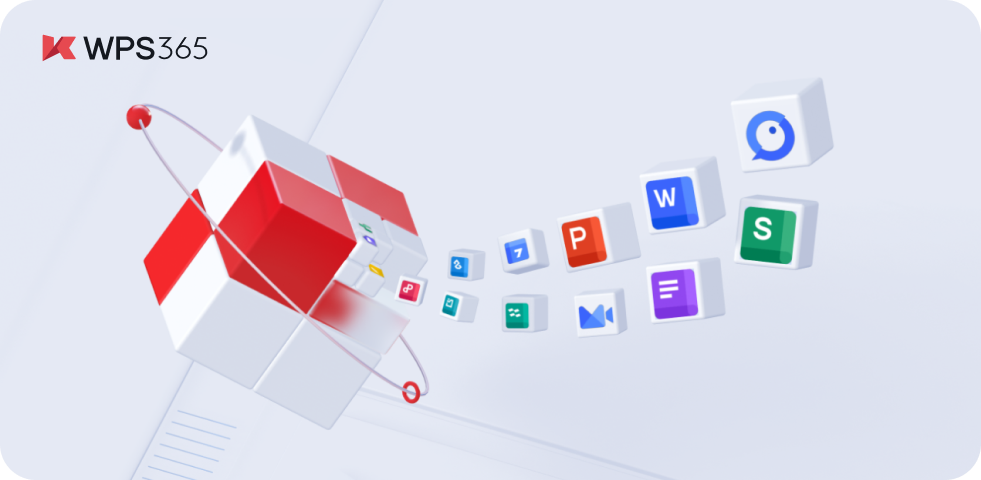
WPS演示文稿的使用技巧
制作幻灯片演示的常用功能介绍
使用模板快速搭建演示结构:WPS演示内置多种幻灯片模板,包括商务、教育、汇报等类型,用户可根据主题选择合适模板,快速建立演示文稿的整体框架,省时省力且视觉统一,适合各种正式场合使用。
插入多媒体内容丰富展示形式:在编辑幻灯片时,用户可通过“插入”菜单添加图片、音频、视频和图表等内容,使演示内容更具表现力。同时支持设置媒体播放控制,让内容展示更流畅专业。
使用母版统一页面风格:WPS演示支持“幻灯片母版”功能,用户可在母版中设置统一的字体、颜色、页眉页脚和公司LOGO,确保整份文稿风格一致,提升品牌感与专业度,特别适用于企业场景。
演示中如何添加动画和过渡效果
设置文字和对象动画吸引注意:选中幻灯片中的文本框、图片或图形,点击“动画”选项卡,可为其添加“淡入”、“飞入”、“擦除”等动画效果。动画效果可自定义顺序、时长和触发方式,增强演示互动性。
应用幻灯片切换过渡效果:WPS提供丰富的幻灯片过渡效果,如“推进”、“百叶窗”、“缩放”等,可设置在幻灯片切换时自动播放,也可添加点击切换。过渡设置可统一应用于所有页面,提升观看流畅性。
调整动画顺序与触发逻辑:使用“动画窗格”功能可以清晰查看每个动画对象的执行顺序,用户可根据内容需要设置“同时触发”、“单击后触发”或“与前动画之后”运行,实现更精准的展示节奏控制。

WPS PDF处理功能全面解析
如何用WPS打开和编辑PDF文件
直接拖拽或打开PDF文档:WPS支持直接打开PDF文件,用户可以通过“文件”-“打开”选择PDF格式,或将PDF文件直接拖入WPS窗口,即可快速预览和阅读。WPS内置的PDF阅读器界面清晰,支持分页浏览和目录跳转。
使用PDF编辑工具修改内容:在WPS PDF模式下,点击“编辑内容”功能,可以直接修改文本、图像和段落格式。还可通过“添加文本”、“插入图像”、“删除页面”等工具,实现对PDF的全面内容调整,适合处理合同、报告等正式文档。
支持批注和注释功能:WPS提供高效的PDF批注工具,用户可以添加高亮、下划线、删除线、文本框和手写批注等标记方式,在多人审阅或校对文档时非常实用。批注信息会保存在PDF文件中,方便追踪修改记录。
PDF格式转换和压缩的操作方法
将PDF转换为Word、Excel等格式:WPS支持将PDF文件一键转换为Word、Excel、PPT等格式,便于用户进行后续编辑。只需点击“PDF转Word”或“导出为Excel”等选项,选择目标路径即可快速完成转换。
将其他文档格式导出为PDF:WPS也支持将WPS文字、表格、演示等文档导出为PDF格式,用于文件定稿、发送、打印或存档。用户可在“另存为”菜单中选择“PDF格式”,设置页面范围与输出质量后保存。
压缩PDF文件减小体积:若PDF文件过大影响传输或上传,用户可使用“PDF压缩”功能。系统支持普通压缩、高压缩等不同压缩级别,可根据需要选择适合的方案,在尽可能保留清晰度的前提下有效减小文件大小。
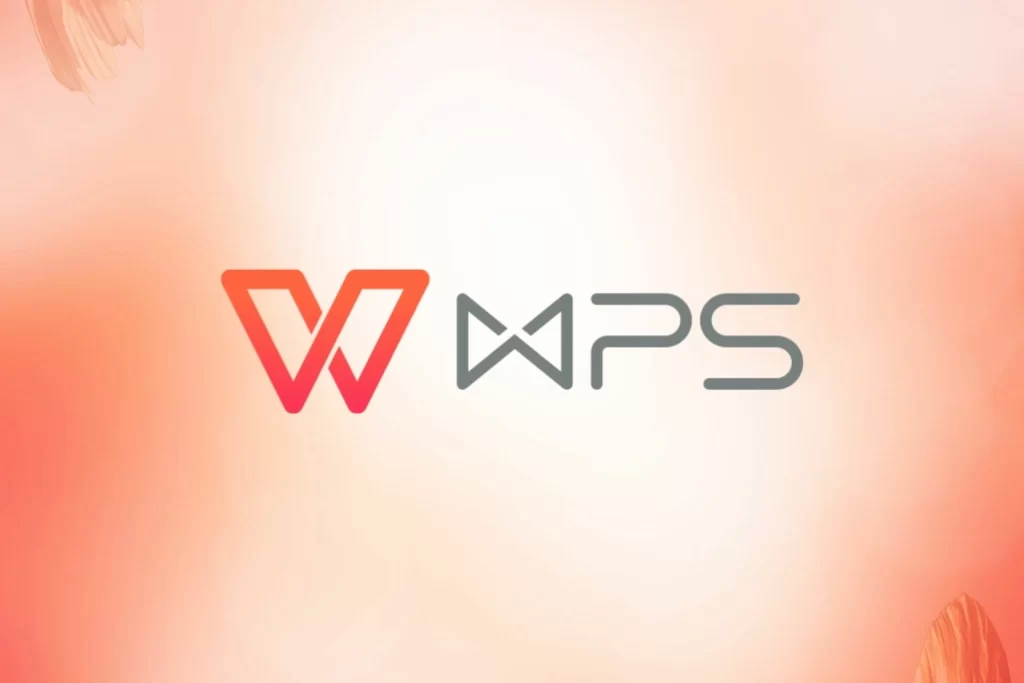
WPS云文档与多人协作功能
实现多人同时在线编辑文档的方法
上传文档到WPS云文档:要实现多人在线编辑,首先需将本地文件上传至WPS云文档。用户在WPS中点击“另存为”,选择“WPS云文档”作为保存位置,即可实现云端同步,为多人协作提供基础平台。
邀请协作者共同编辑文档:上传完成后,点击“共享”按钮,选择“添加协作者”,输入对方的WPS账号或邮箱地址,即可将其加入协作列表。系统支持同时邀请多位成员共同编辑,提高团队效率。
实时同步编辑内容防止冲突:WPS云文档具备实时同步功能,多个用户在不同设备上编辑同一文档时,修改内容将自动同步,避免版本冲突。系统还会记录修改历史,可随时查看或还原先前版本。
如何通过云端共享文件与协作者协作
生成共享链接快速分发文档:在云文档中点击“共享”,选择“生成共享链接”,可通过微信、QQ、邮箱等方式将链接发送给协作者。可根据需求设置为“可查看”或“可编辑”,确保权限控制合理。
管理协作者权限确保数据安全:在协作者列表中,用户可以设置不同权限,包括“仅查看”、“可编辑”或“可评论”。对于重要文件,还可以添加访问密码或限制链接有效期,防止信息泄露或被他人误用。
使用评论功能实现异步协作:协作者可在文档中添加评论、标注问题或提出修改建议。主文档作者可在批注中回复、处理意见,提升异步协作效率,尤其适合跨部门审阅或远程办公场景。